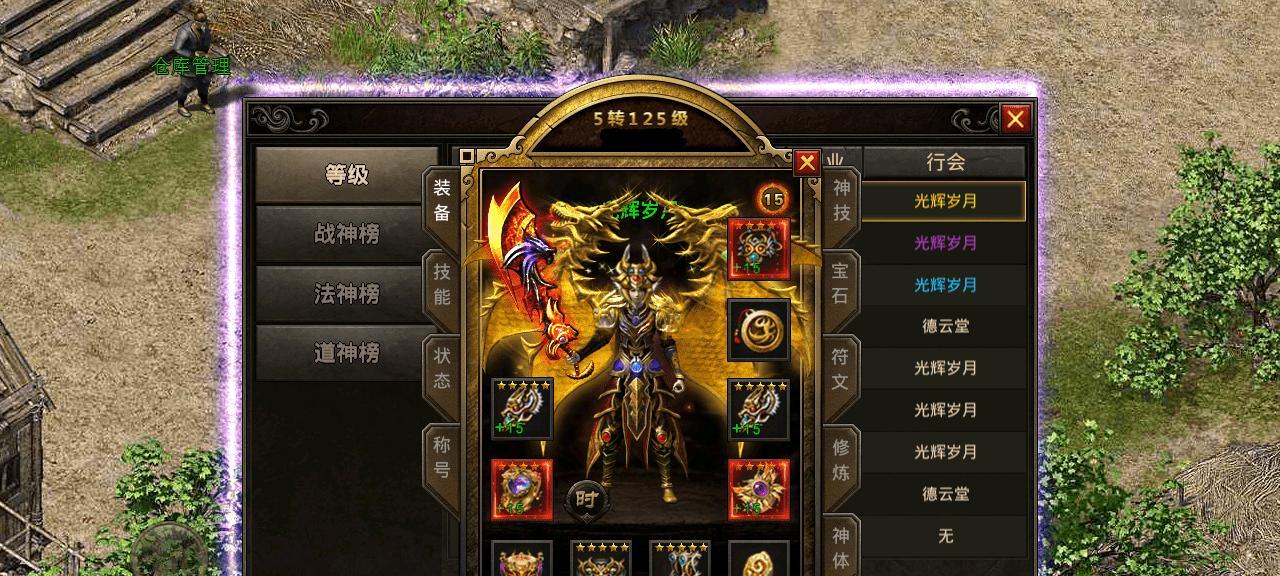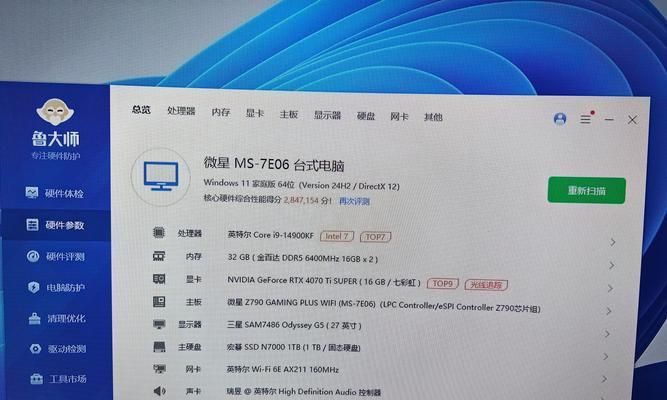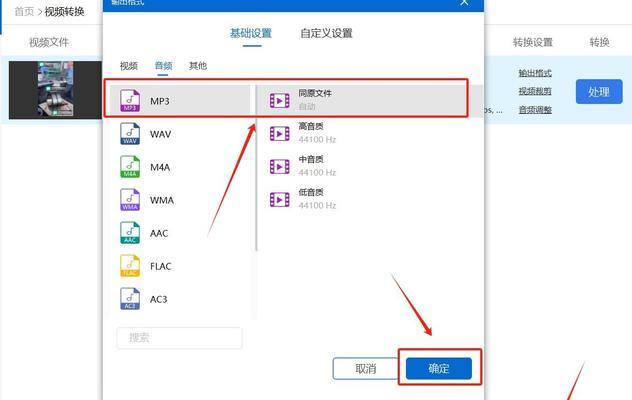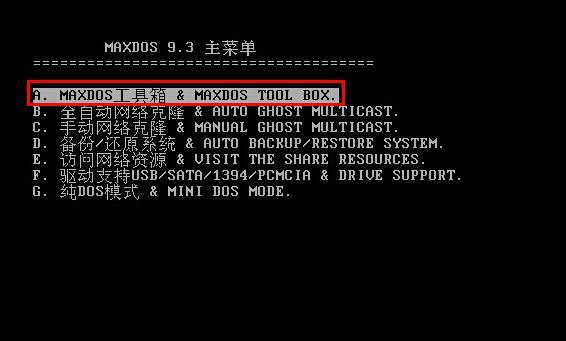重装系统是在苹果手提电脑出现问题或需要清空所有数据时的常用操作。本文将详细介绍以苹果手提电脑如何重装系统的步骤,帮助读者解决系统问题和重新配置电脑。
备份重要数据
在进行系统重装之前,务必备份所有重要的文件和数据。可以使用iCloud、外部存储设备或将数据上传至云端服务,确保数据的安全性和完整性。
连接互联网
确保苹果手提电脑可以连接到稳定的互联网网络。在重装系统过程中,需要下载安装文件,因此网络的稳定性对于顺利完成操作至关重要。
检查电源和电池
为了防止在重装系统过程中电量不足导致中断操作,建议将苹果手提电脑连接到电源适配器,并确保电池有足够的电量。
确定重装方式
苹果手提电脑可以通过恢复模式或通过内置恢复分区来进行系统重装。根据具体情况选择合适的方式,并了解相应操作步骤。
进入恢复模式
苹果手提电脑进入恢复模式的方式是同时按住电源键和Command+R键,直到出现Apple标志或进入恢复模式界面。
选择磁盘工具
在恢复模式中,选择“磁盘工具”选项,然后点击“继续”按钮。磁盘工具允许对硬盘进行修复、擦除和分区等操作。
擦除硬盘
在磁盘工具中,选择硬盘并点击“抹掉”按钮。可以选择格式化方式和命名,确认后点击“抹掉”按钮进行硬盘擦除。
关闭磁盘工具
擦除硬盘后,关闭磁盘工具并返回恢复模式界面。在恢复模式界面中,选择“重新安装macOS”选项,并点击“继续”。
选择系统安装目标
在系统安装界面,选择要安装系统的目标磁盘,并点击“安装”按钮。如果没有显示目标磁盘,可能需要使用磁盘工具重新分区。
等待系统安装
系统安装过程可能需要一段时间,请耐心等待。过程中可能需要输入AppleID和密码等信息,确保按照指引正确完成操作。
系统设置
当系统安装完成后,将进入系统设置界面,可以根据个人喜好选择语言、地区、键盘布局等设置,然后点击“继续”。
迁移数据
如果之前备份了数据,可以选择从备份中迁移数据到新系统。根据指引选择合适的方式,如从iCloud恢复、从时间机器备份恢复等。
登录AppleID
在系统设置过程中,需要登录AppleID以获取更多个性化设置和应用程序下载。输入AppleID和密码,并按照提示完成登录。
安装应用程序
在系统安装完成后,可以通过AppStore或其他渠道下载和安装所需的应用程序。确保下载的应用程序来源可信,并进行必要的安全设置。
通过本文的详细步骤,读者可以成功地重装苹果手提电脑系统。重装系统可以解决电脑问题,并为电脑重新配置提供了便利。记得在操作之前备份重要数据,确保网络连接和电源稳定,遵循操作指引完成每个步骤。希望本文对读者有所帮助。